Trabajar con combinaciones de teclas específicas, 4 t rabajar con la g e stión de fic h er os – HEIDENHAIN iTNC 530 (340 49x-06) Manual del usuario
Página 138
138
Programación: Principios básicos, Gestión de ficheros
3.4 T
rabajar con la g
e
stión de fic
h
er
os
Trabajar con combinaciones de teclas
específicas
Los "shortcuts" son comandos cortos, que se activan mediante
determinadas combinaciones de teclas. Los comandos cortos
siempre realizan una funcion, que puede realizarse asimismo a través
de una softkey. Se dispone de las siguientes combinaciones de teclas
específicas:
CTRL+S:
Seleccionar un fichero (Ver también “Selección de unidades,
directorios y ficheros” en pág. 124)
CTRL+N:
Iniciar diálogo para crear un nuevo fichero/ un nuevo directorio (Ver
también “Crear un fichero nuevo (sólo es posible en TNC:\)” en pág.
127)
CTRL+C:
Iniciar diálogo para copiar los ficheros/ directorios seleccionados
(Ver también “Copiar ficheros individuales” en pág. 128)
CTRL+R:
Iniciar diálogo para renombrar los ficheros/ directorios seleccionados
(Ver también “Renombrar fichero” en pág. 135)
Tecla DEL:
Iniciar diálogo para borrar los ficheros/ directorios seleccionados (Ver
también “Borrar fichero” en pág. 132)
CTRL+O:
Inciar diálogo Abrir con (Ver también “Seleccionar programas
smarT.NC” en pág. 126)
CTRL+W:
Conmutar la subdivisión de la pantalla (Ver también “Transmisión de
datos a/desde un soporte de datos externo” en pág. 139)
CTRL+E:
Visualizar las funciones para ajustar la gestión de ficheros (Ver
también “Ajustar la gestión de ficheros” en pág. 137)
CTRL+M:
Conectar el aparato USB (Ver también “Aparatos USB en el TNC
(función FCL 2)” en pág. 142)
CTRL+K:
Desonectar el aparato USB (Ver también “Aparatos USB en el TNC
(función FCL 2)” en pág. 142)
Shift+Tecla cursora de un lado al otro:
Marcar varios ficheros o directorios (Ver también “Marcar ficheros”
en pág. 133)
Tecla ESC:
Cancelar la función